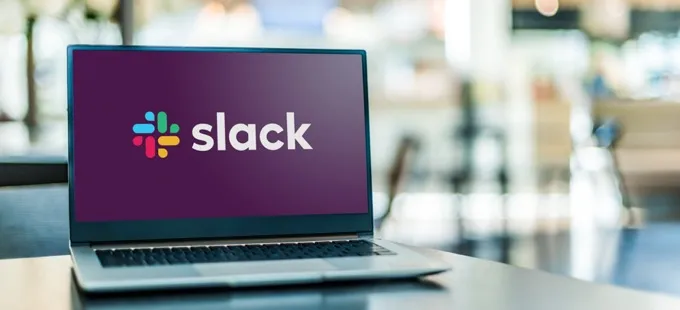Slack là một trong những công cụ cộng tác phổ biến nhất để các nhóm làm việc cùng nhau. Mặc dù tất cả các tính năng gốc trong Slack đều hữu ích, nhưng bạn cũng có thể thêm vào các tính năng đó bằng các tích hợp ứng dụng Slack khác nhau.
Một trong những tính năng hữu ích nhất trong số đó là tích hợp Lịch Google của Slack. Sau khi bật tính năng này, bạn có thể sử dụng Slack để tạo, xóa hoặc nhận thông báo về các cuộc hẹn và sự kiện trên lịch.
Việc thêm tích hợp chỉ mất một vài cú nhấp chuột. Trong bài viết này, bạn sẽ tìm hiểu cách tích hợp Lịch Slack hoạt động và tất cả các tính năng bạn nhận được khi bật nó.
Nội dung bài viết
Bật tích hợp lịch Slack
Để bắt đầu, hãy đăng nhập vào tài khoản nhóm Slack của bạn.
- Lựa chọn Settings & quản trị, sau đó chọn Quản lý ứng dụng.

- Sử dụng trường tìm kiếm ở trên cùng để tìm kiếm “Lịch”. Bạn sẽ thấy danh sách các ứng dụng lịch hoạt động với Slack. Trong trường hợp này, chúng tôi sẽ tích hợp Lịch Google, vì vậy hãy chọn lịch Google.

- Trên cửa sổ tiếp theo, hãy chọn Thêm vào Slack để hoàn tất việc bật tích hợp Lịch Slack.

- Thao tác này sẽ mở trang quyền nơi bạn có thể xem lại tất cả các quyền mà Lịch Google cần để truy cập vào tài khoản Slack của bạn. Lựa chọn Cho phép để cho phép tất cả các quyền.

- Tiếp theo, bạn cần chọn tài khoản Google mà bạn muốn sử dụng để tích hợp Lịch Google này.

- Sau khi chọn tài khoản Google, bạn chỉ cần chọn Cho phép một lần nữa để cấp cho Slack quyền truy cập tài khoản Lịch google của bạn.
Khi hoàn tất, bạn sẽ thấy kênh ứng dụng trong tài khoản Slack của mình. Tab thông báo sẽ chứa danh sách các nhận xét giúp bạn bắt đầu với tích hợp Lịch Slack mới của mình.

Để làm cho việc sử dụng tích hợp này dễ dàng hơn, chúng tôi sẽ giới thiệu cho các bạn các tính năng cơ bản và cách bạn có thể sử dụng chúng từ bên trong Slack.
Cấu hình tích hợp lịch Slack
Trong kênh Slack Lịch Google, hãy chọn Trong khoảng chuyển hướng.
Tại đây, bạn sẽ thấy các hướng dẫn hiển thị cho bạn tất cả các tính năng có sẵn với tích hợp ứng dụng này.
Nếu bạn muốn thực hiện bất kỳ thay đổi nào đối với cài đặt tích hợp ban đầu, chỉ cần chọn Cấu hình trên trang này.

Điều này sẽ hiển thị cho bạn tích hợp Lịch Google mà bạn đã chấp thuận, với khả năng thu hồi ủy quyền đó bất kỳ lúc nào nếu bạn chọn.
Bạn cũng có thể xem và quản lý tất cả các thành viên slack mà bạn muốn cấp quyền để thực hiện các thay đổi đối với Lịch Google hoặc xem các sự kiện bằng Slack.

Nếu mọi thứ trông như bạn mong đợi, hãy quay lại kênh Lịch Google của Slack để bắt đầu sử dụng ứng dụng.
Sử dụng ứng dụng Lịch Google Slack
Tab Trang chủ là nơi bạn có thể xem lại tất cả các sự kiện lịch của ngày hôm nay hoặc ngày mai bằng cách chọn Hôm nay hoặc là Ngày mai cái nút.

Chọn liên kết màu xanh lam cho bất kỳ sự kiện nào sắp tới để mở trang Lịch Google với các chi tiết về sự kiện hoặc cuộc hẹn.
Nếu bạn muốn xem các sự kiện cho một ngày khác, bạn có thể sử dụng Chọn một ngày thả xuống và sử dụng tiện ích lịch để chọn bất kỳ ngày lịch nào khác.

Chỉ cần chọn bất kỳ ngày nào để xem danh sách các sự kiện cho ngày đó được hiển thị trong kênh Slack.
Bạn cũng có thể tạo sự kiện mới trong tài khoản Lịch Google của mình bằng cách chọn Tạo sự kiện. Thao tác này sẽ mở ra cửa sổ Tạo sự kiện, nơi bạn có thể điền vào tất cả thông tin cần thiết để tạo sự kiện mới trong tài khoản Lịch Google của mình.

Điều tiện lợi là bạn có thể tạo các sự kiện mới trong Lịch Google mà không cần rời khỏi Slack. Chỉ cần điền vào tất cả các chi tiết và chọn Tạo nên cái nút.
Bây giờ, khi đăng nhập vào tài khoản Lịch Google của mình, bạn sẽ thấy sự kiện mới được liệt kê trong lịch của mình vào ngày bạn đã chỉ định từ Slack.

Sử dụng lệnh GCal
Ngoài ra còn có một lệnh tắt mà bạn có thể nhập trên bất kỳ kênh nào trong Slack để xem các sự kiện trong ngày. Chỉ cần gõ lệnh / gcal và bạn sẽ thấy một danh sách thả xuống với một số tùy chọn.

Các tùy chọn này bao gồm:
- Kiểu / gcal hôm nay hoặc / gcal ngày mai để xem các sự kiện sắp tới cho một trong hai ngày
- Lựa chọn Tạo sự kiện với Lịch Google để mở cửa sổ Tạo sự kiện trong Slack
Nếu bạn gõ / gcal cài đặt, bạn sẽ thấy danh sách các nút và tùy chọn để nhanh chóng thay đổi cài đặt cho ứng dụng Lịch Google Slack của mình.

Bạn có thể sử dụng bất kỳ nút nào hoặc cài đặt thả xuống để thay đổi cấu hình từ ngay bên trong thư.
Các cài đặt này bao gồm:
- Thay đổi cài đặt thông báo của ứng dụng lịch
- Ngắt kết nối lịch hiện tại khỏi ứng dụng lịch
- Thay đổi lịch đã đồng bộ hóa thành lịch khác trên tài khoản Lịch Google của bạn
- Bật hoặc tắt đồng bộ hóa lịch để trạng thái Slack của bạn cập nhật dựa trên các sự kiện Lịch hiện tại của bạn
Bạn cũng có thể truy cập cài đặt ứng dụng Lịch Google bằng cách truy cập kênh Lịch Google và chọn Trang Chủ chuyển hướng. Sau đó, chọn Settings cái nút.
Điều này sẽ đưa ra Settings cửa sổ nơi bạn có thể xem qua và cập nhật tất cả các cài đặt ứng dụng Lịch Google giống nhau.

Tại sao Tích hợp Lịch Slack lại hữu ích
Khi bạn sử dụng Slack làm công cụ cộng tác, sẽ rất hữu ích khi có một tính năng để tạo và quản lý các cuộc hẹn và sự kiện của nhóm. Tích hợp Lịch Slack thêm tính năng này vào Slack theo cách khá liền mạch và dễ sử dụng.
Khi bạn đã bắt đầu sử dụng tích hợp Lịch Google này trong Slack, bạn sẽ tự hỏi làm thế nào bạn có thể sử dụng Slack mà không có nó.